Kako namestiti Google Assistant 2.0 v katero koli napravo Android
Nasveti In Triki Za Android / / August 05, 2021
V tej vadnici vam bomo pokazali, kako namestiti najnovejši Google Assistant 2.0 v katero koli napravo Android. Z lansiranjem najnovejše naprave Pixel je prišlo do množice novih sprememb. Naprave Pixel so vedno znane po tem, da ponujajo najboljšo programsko opremo in uporabniško izkušnjo, Pixel 4 pa je to tradicijo nadaljeval v pravo smer. Med funkcijami, o katerih se je poleg Pixela 4 največ govorilo, je bila nova in izboljšana aplikacija Assistant.
Poimenovan Google Assistant 2.0, je v ospredju kar nekaj opaznih izboljšav in novih funkcij. Za začetek ima Asistent zdaj možnost prepisovanja zvoka in videa v živo na poti. Poleg tega se večina njegovih funkcij zdaj izvaja lokalno, ne da bi morali biti v stiku s podatki, shranjenimi v oblakih. To samodejno prevede, da je novi asistent veliko hitrejši od predhodnika. Na primer, možnost nastavitve alarma ali vklopa svetilke se lahko izvede takoj, ko je naprava v načinu brez povezave.
Hitro odprite aplikacije, iščite po telefonu in celo opravljajte več opravil, tako da vprašate Googlovega pomočnika. Vgrajen je v
# pixel4 da olajšate vse, kar počnete s telefonom. #madebygooglepic.twitter.com/mY4nasSag1- Google (@Google) 15. oktober 2019
Najbolj omembe vredna lastnost pa je nov pregleden uporabniški vmesnik, ki pusti barvito sled na dnu, ko in ko uporabnik govori. Podobno obstajajo nove vremenske karte z gradientom in možnost nadaljnjih pogovorov. Slednje zanika potrebo, da vsakič, ko začnete pogovor, rečete Hey Google ali OK Google. Pogovor s Pomočnikom lahko izvedete, ne da bi ga vsakič poklicali, če to storite v določenem časovnem obdobju.
Prav tako novi asistent zavzame samo spodnjo polovico zaslona, zgornja polovica pa ostane prosojna in prosojna. Z vsemi temi neverjetnimi lastnostmi je vse prej kot očitno, da bi vsi naši bralci radi poskusili najnovejšega asistenta. V tem priročniku smo tu, da vam pomagamo doseči prav to. Torej, tukaj je nekaj dodatnih navodil za namestitev najnovejšega Googlovega pomočnika 2.0 v katero koli napravo Android.
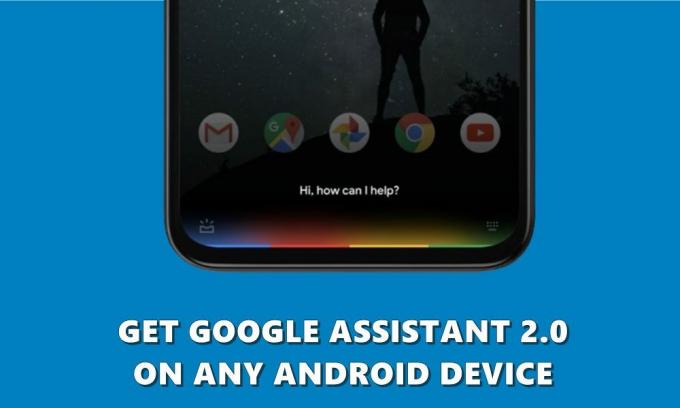
Kako namestiti Google Assistant 2.0 v katero koli napravo Android
Preden naštejemo korake za to, obstaja nekaj zahtev, ki jih mora izpolnjevati vaša naprava. Prosimo, preglejte spodnje točke in se prepričajte, da ste jih izpolnili.
Pogoji
- Napravo Android je treba namestiti z nameščenim Magisk Managerjem.
- Jezik vašega sistema mora biti nastavljen na angleščino. To lahko storite prek sistema> Jezik in vnos> Jezik> angleščina.
- Podobno mora imeti trenutno nameščena aplikacija Pomočnik tudi angleščino kot privzeti jezik. Pojdite v aplikacijo Google> Več> Nastavitve> Pomočnik Google> Pomočnik> Jeziki> Angleščina.
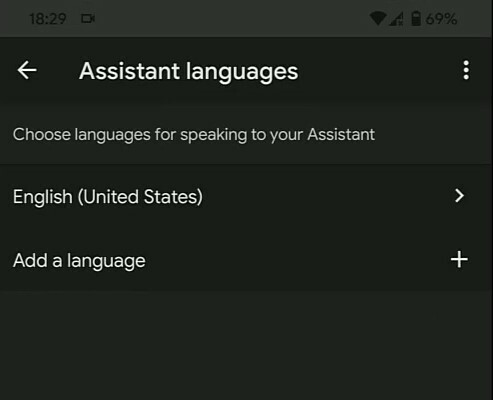
- Nazadnje s priložene povezave prenesite potrebne datoteke Google Assitant 2.0. Skupaj bodo tri datoteke: Coral-10-May.zipGEL.GSAPrefs.xml, in MagiskHidePropsConf-v5.2.5.zip. Prenesite jih vse in jih prenesite v svojo napravo.
To je to. Zdaj nadaljujte z namestitvijo najnovejšega Googlovega pomočnika 2.0 v napravo Android.
Koraki namestitve za Google Assistant 2.0
- Zaženite APK Magisk Manager v svoji korenski napravi. Dotaknite se menija hamburgerja in izberite Moduli.
- Znotraj tega tapnite ikono Plus, poiščite coral-10-may.zip in jo izberite. Ta datoteka bo utripala.
- Ne samo znova zaženite naprave. Ponovno tapnite ikono Plus, pojdite na MagiskHidePropsConf-v5.2.5.zip in jo izberite. Navedena datoteka bo tudi utripala.
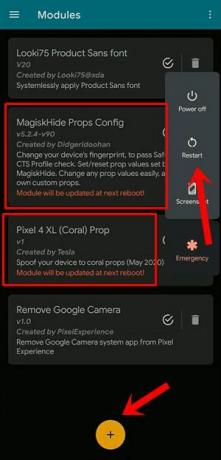
- Zdaj pritisnite rumeni gumb za ponovni zagon, ki se prikaže spodaj desno. Ko se naprava znova zažene, boste morali počistiti podatke in predpomnilnik aplikacije Google. Za to pojdite v Nastavitve> Aplikacije in obvestila> Oglejte si vse xxx aplikacije> Google> Shramba in predpomnilnik> Izbriši pomnilnik> Počisti podatke o Googlovem iskanju> V redu.
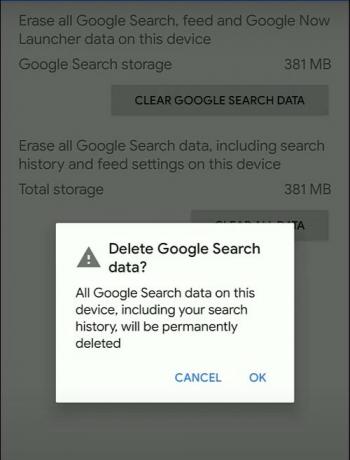
- Ko počistite predpomnilnik in podatke, prisilno ustavite aplikacijo Google.

- Nato zaženite aplikacijo Google Assistant. Zahteval bo prenos dodatnih 50 MB datotek, naj se prenos konča.
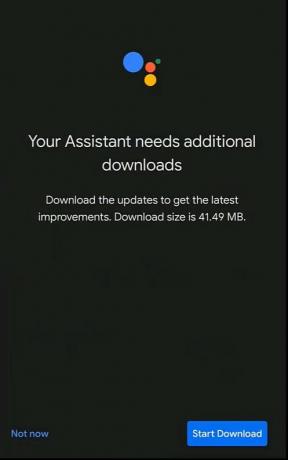
- Zdaj zaženite kateri koli raziskovalec datotek s funkcijami korenske podpore. Kopirajte datoteko GEL.GSAPrefs.xml in jo premaknite na data> data> com.google.android.quicksearchbox> shared_prefs. Nato se prikaže pojavno pogovorno okno z zahtevo, da to datoteko zamenjate s tisto, ki je tam že prisotna. Dajte mu potrebno dovoljenje.

- Nato nastavite lastnosti mape shared_prefs na 551 (dr-xr-x – x). Ko to storite, prisilno ustavite aplikacijo Google in to je to, uspešno ste nastavili novo aplikacijo Pomočnik.
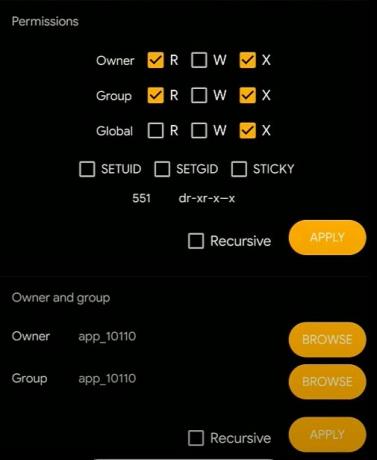
S tem zaključujemo vodnik o namestitvi novega Google Assistant 2.0 na katero koli napravo Android. Če imate kakršna koli vprašanja glede zgornjih korakov, nam to sporočite v komentarjih. Poleg tega bi radi slišali tudi vaše poglede na najnovejšo aplikacijo Google Assistant. Ali to zdaj spada v kategorijo popolnih asistentov ali je Google zgrešil trik ali dva? Zaokrožujem, tukaj je nekaj Nasveti in triki za iPhone, Nasveti in triki za računalnike, in Nasveti in triki za Android da bi se morali tudi odjaviti.



